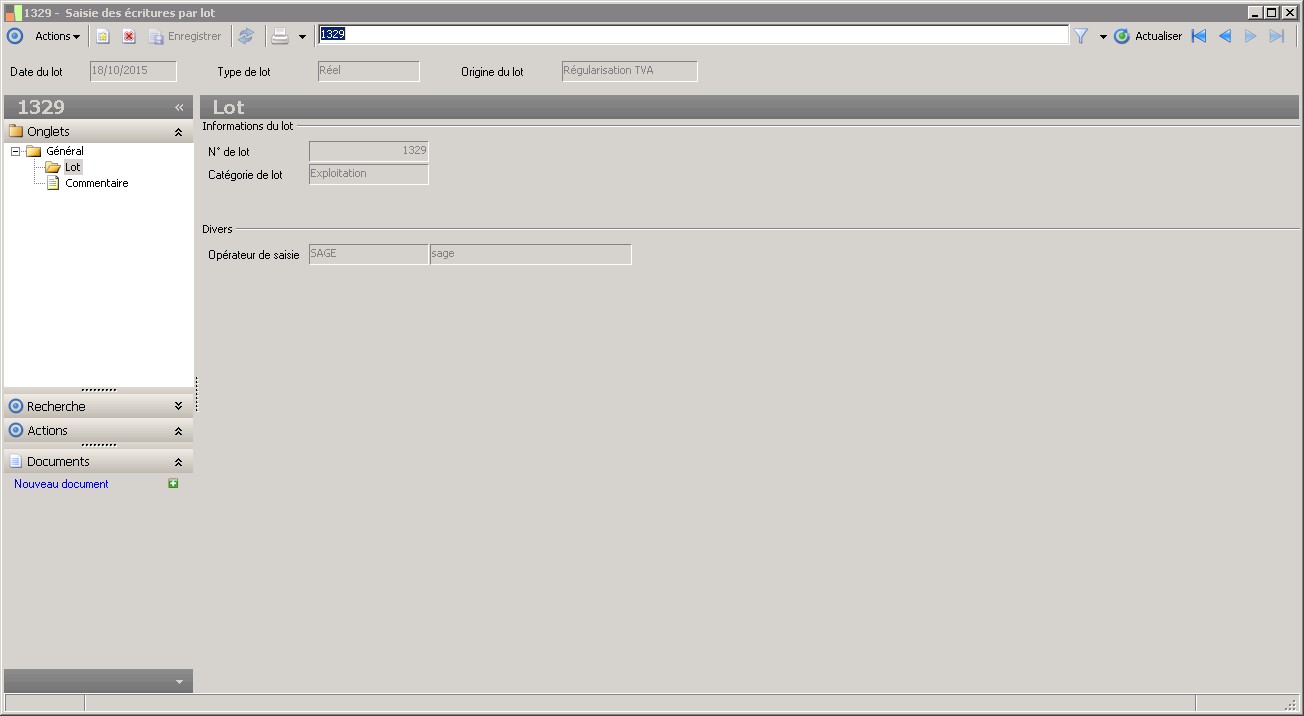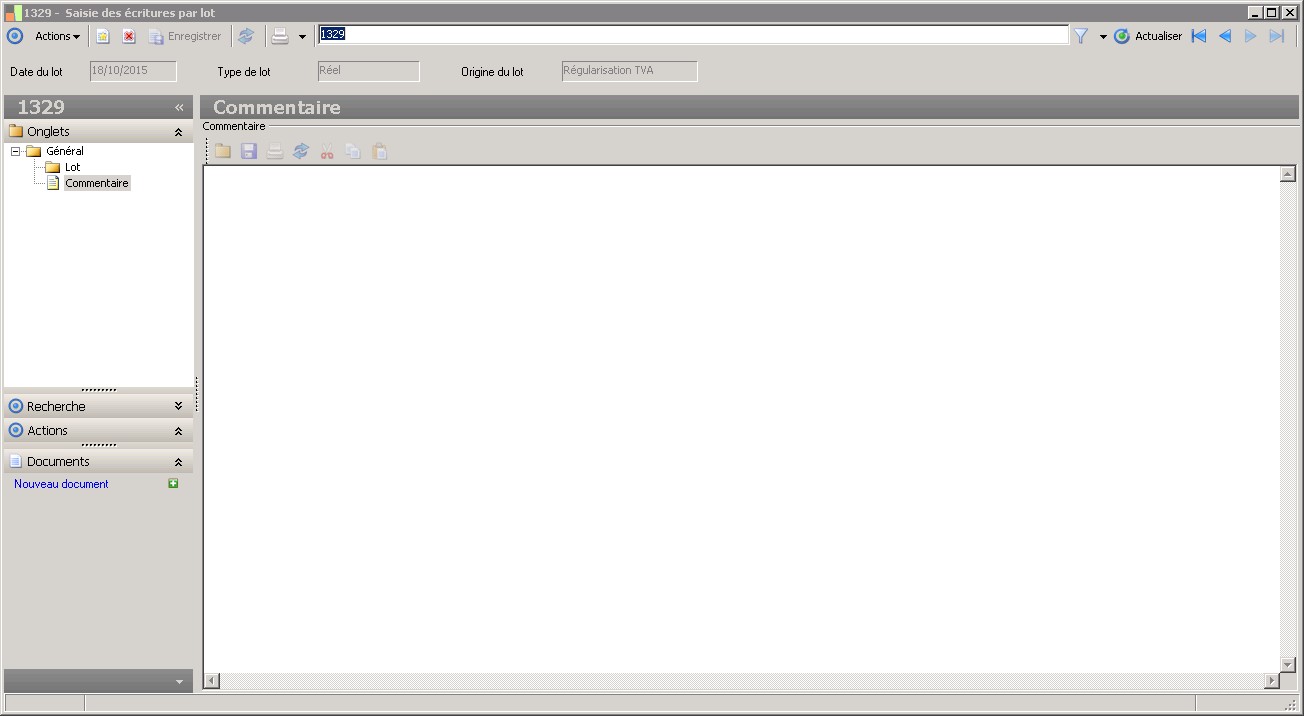(Sage FRP 1000 Suite Financière) Menu Processus Opérationnels > Initialisation > Import d'écritures > Saisie des écritures par lot
Saisie des écritures par lot
Contexte d'utilisation
Cette fonction permet l'enregistrement, la consultation, la modification et la suppression des écritures comptables sous forme de lots de pièces comptables.
Avant de saisir les écritures
Avant de lancer cette fonction, il est nécessaire d'effectuer tous les paramétrages généraux et comptables :
Deux types d'écritures
Il existe deux types d'écritures.
Ecritures de brouillard
Les écritures de brouillard sont saisies par rapport aux pièces justificatives (factures, avoirs, règlements?).
Exemples :
Enregistrement des règlements clients,
Enregistrement des déclarations de TVA.

|
Les écritures de brouillard peuvent être modifiées ou supprimées. Une fois qu'elles sont passées en historique (Générale / Mise en historique), vous ne pouvez ni les modifier ni les supprimer. |
Ecritures de simulation
Les écritures de simulation permettent d'élaborer une situation donnée.
Exemples :
Simulation d'une clôture trimestrielle faisant apparaître les variations et les dépréciations de stocks.
Simulation d'une clôture semestrielle faisant apparaître les écarts de change des dettes et créances en devises étrangères.

|
Les écritures de simulation peuvent être modifiées ou supprimées. Les écritures de simulation doivent être passées en écritures de brouillard avant d'être mises en historique : il est impossible de passer directement des écritures de simulation à l'historique . |
Présentation de la fenêtre
Les informations sont regroupées dans quatre zones :
Enregistrement des écritures
Raccourcis sur la zone Lot
Afin d'assurer la productivité des saisies notamment en saisie comptable, l'application Sage 1000 comptabilité permet une saisie au clavier sans utilisation de la souris.
OK Alt+O
Créer Alt+C
Supprimer Alt+S
Imprimer Alt+I
Annuler Alt+X
Fermer Alt+F4
Ouvrir le menu Action Alt+A
Interroger (dans le menu Action) Alt+A / N
Marquer (dans le menu Action) Alt+A+M
Répartir (dans le menu Action) Alt+A+R
Abonner (dans le menu Action) Alt+A+A
Modèle (dans le menu Action) Alt+A+M
La saisie d'écritures par lot s'effectue en trois temps :

|
Chaque lot est numéroté. Les formats des compteurs des lots et des écritures sont numériques et non modifiables. Seul le compteur des pièces est paramétrable par le journal. Tous les compteurs sont incrémentés automatiquement. Le compteur des lots est commun aux écritures de brouillard et de simulation. Si un lot est créé et que les pièces ne sont ni validées ni supprimées, le numéro du lot n'est plus disponible. |

|
|
Norme : indiquez pour les lots de catégorie Retraitement la norme de la pièce. Par défaut est proposée la norme renseignée dans le dossier Retraitement de Paramètres comptables. Les lots de catégorie Exploitation n'admettent que des pièces de norme Exploitation.
Voir Pour plus d'informations sur l'impact des normes sur la saisie d'écritures, consultez plus bas le paragraphe «
Gestion des normes comptables ».
Pour saisir une écriture, vous devez tout d'abord sélectionner et/ou créer un lot, puis sélectionner et/ou créer la pièce sur laquelle doit être saisie l'écriture.

|
Le raccourci clavier Alt+P permet d'accéder directement à la zone de création des pièces. |
Fonctions disponibles dans la fenêtre de Saisie des écritures (par lot)
Ces fonctions sont accessibles par les boutons de la fenêtre de saisie des écritures.
Zone Liste des pièces
Raccourcis sur la zone Pièce
Afin d'assurer la productivité des saisies notamment en saisie comptable, l'application Sage 1000 comptabilité permet une saisie au clavier sans utilisation de la souris.
Pour passer de Lot à Pièce En création de lot, touche Tab
En modification, le curseur est déjà sur la 1èrepièce du lot
Pour passer de Pièce à Lot Alt+L
Créer Inser ou flèche bas
Supprimer Ctrl+Supp
Générer contrepartie Alt+G
Synchroniser TVA Alt+V
Déplacement Ligne à ligne Début Fin pour naviguer de la première à la dernière ligne
Déplacement zone à zone Tab pour passer sur la zone suivante
Shift+Tab pour passer sur la zone précédente
Déplacement dans les ascenseurs Page précédente Page suivante pour naviguer par paliers de pièces
Flèches haut bas pour naviguer de pièce en pièce
 Ce bouton permet de reprendre les éléments de la dernière pièce.
Ce bouton permet de reprendre les éléments de la dernière pièce. placé dans la colonne Cours de la grille, ce bouton ouvre la fenêtre d'enregistrement du cours des devises des pièces à une date donnée. Dans la fonction Saisie des écritures par pièce , la zone Devise rappelle la devise et la date à laquelle le cours a été recherché lors de l'enregistrement de la pièce.
placé dans la colonne Cours de la grille, ce bouton ouvre la fenêtre d'enregistrement du cours des devises des pièces à une date donnée. Dans la fonction Saisie des écritures par pièce , la zone Devise rappelle la devise et la date à laquelle le cours a été recherché lors de l'enregistrement de la pièce.Zone Liste des écritures
Raccourcis sur la zone Ecritures
Pour passer de Pièce à Ecriture Tab sur la dernière zone de Pièce ou Alt+E
Pour passer de Ecriture à Pièce Alt+P
Créer Inser ou flèche bas
Supprimer Ctrl+Supp
Ouverture du calendrier Ctrl+Flèche bas
Déplacement dans calendrier Début Fin pour naviguer d'une année à l'autre
Page précédente suivante pour naviguer d'un mois à l'autre
Flèches gauche droit pour naviguer d'un jour à l'autre
Ouverture d'un combo Ctrl+Flèche bas
Déplacement dans la liste du combo Flèches haut bas
Validation de la sélection Entrée
Ouverture d'un montant Ctrl+Flèche bas
Déplacement dans montant Tab et Shift+Tab pour zone précédente suivante
Annuler Echap
Ouverture échéancement Ctrl+Flèche bas
Déplacement dans échéancement Tab pour passer sur la zone suivante
Shift+Tab pour passer sur la zone précédente
Ouvrir le menu Action Alt+A
Générer échéances Alt+A/G
Marquer les échéances Alt+A/M
Annuler Alt+X

|
Ce bouton permet de régénérer une ligne de contrepartie automatique, si cette ligne a été antérieurement supprimée. |

|
Ce bouton permet de recalculer la TVA en fonction des paramètres définis dans les profils de TVA. |

|
Ce bouton permet d'affecter le solde sur la ligne de l'écriture sélectionnée. Ce bouton peut être utilisé lors de la saisie d'écritures d'opérations diverses ou lors d'une modification. |
Saisie des échéances
 placé dans la colonne Ech? de la grille, ce bouton ouvre la fenêtre « Saisie de l'échéancement ». Vous pouvez y fractionner le règlement du montant de la facture.
placé dans la colonne Ech? de la grille, ce bouton ouvre la fenêtre « Saisie de l'échéancement ». Vous pouvez y fractionner le règlement du montant de la facture.Une fois, la fenêtre précédente validée, la première date d'échéance saisie s'affiche dans la colonne Echéance .

|
Le raccourci clavier Ctrl+Flèche bas ouvre l'écran de saisie de l'échéancement. |
Il est possible de saisir directement la date d'échéance dans la colonne Date d'échéance , le mode de règlement est alors directement affiché si celui-ci est renseigné dans la fiche Tiers.
Le mode de règlement proposé par défaut correspond :
- au mode de règlement privilégié du tiers, relatif au type de règlement du type de pièce dans le cas d'un rôle tiers sur l'écriture,
- au mode de règlement renseigné sur le compte général s'il s'agit d'un compte lettrable non collectif.
Ce mode de règlement est modifiable. Si vous souhaitez rajouter des échéances, la fenêtre « Saisie de l'échéancement » est accessible par le menu contextuel.
Si aucune date d'échéance n'est renseignée, le mode d'échéancement du tiers est alors automatiquement appliqué.
Dans le cas d'une saisie multi-échéances, la colonne Date d'échéance affiche la première échéance saisie.

|
La saisie simplifiée des échéances peut être activée soit globalement pour l'ensemble des utilisateurs (option dans les paramètres comptables), soit par utilisateur (option dans les contacts établissements). |

|
Il n'est pas possible de générer des échéances lors de la saisie des écritures de retraitement. |
Saisie des ventilations analytiques
 placé dans la colonne Ana? de la grille, ce bouton ouvre la fenêtre « Ventilation analytique ». Vous pouvez, dans cette fenêtre, ventiler les pièces analytiques.
placé dans la colonne Ana? de la grille, ce bouton ouvre la fenêtre « Ventilation analytique ». Vous pouvez, dans cette fenêtre, ventiler les pièces analytiques.- Si l'option Saisie simplifiée de l'analytique est cochée, la colonne Section Analytique s'affiche :
 placé dans la colonne Section Analytique de la grille, ce bouton ouvre la fenêtre « Saisie analytique simplifiée ». Deux cas de figure sont possibles :
placé dans la colonne Section Analytique de la grille, ce bouton ouvre la fenêtre « Saisie analytique simplifiée ». Deux cas de figure sont possibles :La colonne affiche la mention `A ventiler'si la ventilation est mono-axe, et si le code section n'est pas renseigné ou si la ventilation n'est pas égale à 100% (pour les axes ventilables à 100% uniquement)
Si la ventilation est mono-axe mais multi-section, la colonne affiche la mention `Ventilées'.
Si la ventilation est multi-axes, la colonne n'affiche rien.
Pour pouvoir créer de nouvelles écritures analytiques, il est nécessaire d'ouvrir la fenêtre « Ventilation analytique accessible par le menu contextuel.

|
La saisie simplifiée de l'analytique peut être activée soit globalement pour l'ensemble des utilisateurs (option dans les paramètres comptables), soit par utilisateur (option dans les contacts établissements). |
 placé dans la colonne DAS 2 de la grille, ce bouton ouvre la fenêtre « Saisie des rémunérations pour la déclaration DAS 2 ». Dans cette fenêtre sont récapitulées les rémunérations, faites aux tiers, pour la déclaration DAS 2.
placé dans la colonne DAS 2 de la grille, ce bouton ouvre la fenêtre « Saisie des rémunérations pour la déclaration DAS 2 ». Dans cette fenêtre sont récapitulées les rémunérations, faites aux tiers, pour la déclaration DAS 2.Saisie des détails d'écriture
 placé dans la colonne Détail de la grille, ce bouton ouvre la fenêtre « Saisie des détails de l'écriture comptable ». Cet écran est également accessible via le menu contextuel.
placé dans la colonne Détail de la grille, ce bouton ouvre la fenêtre « Saisie des détails de l'écriture comptable ». Cet écran est également accessible via le menu contextuel. L'accès à la saisie des détails d'écriture n'est possible que si l'écriture possède au moins un détail d'écriture ou lorsque le compte gère les détails d'écriture et que l'option « Détail possible » est activée sur l'écriture.

|
Lorsque l'écriture concerne un compte d'immobilisation (onglet « Comptabilisation immobilisations » du compte général), qu'il s'agit d'une écriture réelle, que l'application Sage 1000 FRP Immobilisations est présente, et que l'écriture est détaillée (option « Détail possible » activée), un détail d'écriture du montant de l'écriture est alors créé automatiquement. Le fait de décocher l'option « Détail possible » sur une écriture a pour effet de supprimer les détails d'écriture qui lui sont éventuellement rattachés. |
Menu Actions
Le menu Actions propose les fonctions suivantes :
| Informations complémentaires | Cette fonction ouvre la fenêtre « Informations complémentaires de l'écriture comptable ». Cette fenêtre vous permetde consulter les principales informations liées à l'écriture en cours de saisie regroupées sous forme d'onglets thématiques. Vous pouvez dans cette fenêtre visualiser le(s) marquage(s) existant(s) avant de marquer une écriture, créerun nouveau marquage, consulter, modifier ou supprimer un marquage existant. |
| Interroger |
Cette fonction ouvre la fenêtre « Interrogation d'un compte général ». Vous pouvez dans cette fenêtre, connaître exactement la situation de chacun des comptes généraux. Voir la fonction Générale / Interrogation de compte |
| Marquer | Cette fonction ouvre la fenêtre « Marquage ». Vous pouvez dans cette fenêtre marquer les écritures en cours de saisie. |
| Répartir | Cette fonction ouvre la fenêtre « Répartition périodique ». Cette fenêtre permet d'échelonner automatiquement le montant des écritures sur plusieurs périodes. Cette fonctionnalité est généralement réservée aux écritures de charges et de produits. |
| Abonner | Cette fonction ouvre la fenêtre « Génération abonnement ». Cette fenêtre vous permet de créer un abonnement. |
| Modèle | Cette fonction ouvre la fenêtre « Saisie avec pièce modèle ». Cette fenêtre vous permet d'effectuer la duplication d'une pièce (définie comme pièce modèle) dans le lot courant. |
| Lettrer / Delettrer |
Cette fonction ouvre la fenêtre de lettrage manuel qui permet, selon les cas, de lettrer ou délettrer une écriture. Cette action n'est accessible que si l'écriture sélectionnée concerne un compte général lettrable (collectif ou non). Voir la fonction Générale / Lettrage / Manuel |
| Créer une affaire |
Cette fonction ouvre la fenêtre Affaires qui permet la saisie d'une nouvelle affaire. Voir la fonction Fichiers de base/ Affaires |
A propos des flux intra-groupe
Notez que si le tiers mouvementé est un tiers société (il s'agit d'une société d'un groupe), ou si le compte mouvementé est un compte non collectif associé à une société, le code du tiers société est automatiquement repris sur la pièce (dans la zone « Société ») dès lors que le type de pièce gère le suivi des flux intra-groupe. Les flux intra-groupes sont ainsi facilement identifiés.
Il est toujours possible de supprimer le code du tiers société dans la zone « Société » sur la pièce. La pièce ne sera alors pas considérée comme un flux intra-groupe.
Gestion des normes comptables
Vous avez la possibilité, que ce soit pour la saisie des écritures en brouillard ou en simulation, de différencier la saisie d'écritures courantes (écritures d'exploitation) de la saisie d'écritures de fin de période (écritures de retraitement).
Sous menu Exploitation
Les lots créés à partir de ce sous-menu auront pour catégorie Exploitation. La norme de toutes les pièces créées sera Exploitation.
Sous menu Retraitement
Les lots créés à partir de ce sous-menu auront pour catégorie Retraitement. Choisissez dans la colonne Norme de la Liste des pièces , la norme que devra adopter la pièce créée.

|
Les écritures de retraitement ne sont pas lettrables (puisqu'il n'est pas possible de générer des échéances). De même, les écritures de retraitement ne sont pas pointables ou rapprochables. |
Cas particulier : vous appliquez un coefficient de déduction sur votre TVA déductible
Si l'écriture en cours de saisie concerne un compte de nature HT avec un type de TVA Taxable ou Intracommunautaire, et que le profil de TVA associé à l'écriture est de type Déductible, le bouton
 de la colonne Coefficient de déduction vous permet d'ouvrir la fenêtre de saisie avec coefficient de déduction.
de la colonne Coefficient de déduction vous permet d'ouvrir la fenêtre de saisie avec coefficient de déduction. Cette fenêtre rappelle :
la date d'écriture,
Il est obligatoire de renseigner les informations suivantes permettant de définir le coefficient de déduction à appliquer :
Vous pouvez saisir la base HT et son sens.
Le sens est géré automatiquement par rapport au sens contrepartie du type de pièce de la pièce :
Méthodes de calcul
Deux cas sont à envisager :
Cas 1. Vous saisissez la base HT et son sens
Dans ce cas, le montant saisi ici constituera la base de calcul :
Calcul du montant de TVA
En fonction du coefficient d'admission et du secteur d'activité renseignés sur l'écriture, le programme applique le coefficient de déduction :
(Base HT * coefficient de déduction de l'écriture) * (taux de TVA du profil de TVA / 100)
Le montant de TVA calculé sera imputé :
au crédit du compte de TVA associé au profil de TVA si une base HT de sens crédit a été saisie
Calcul du montant HT
La différence entre le montant TVA calculé sans coefficient de déduction et le montant TVA calculé avec coefficient de déduction est imputée sur le montant HT.
Différence de TVA =
[Base HT * (taux de TVA du profil /100)] Montant de TVA calculé avec coefficient de déduction.
Montant HT = Base HT + Différence de TVA
Le montant HT sera imputé :
au crédit du compte de HT si une base HT de sens crédit a été saisie
Calcul du montant TTC
Montant TTC = Montant HT + Montant TVA
Le montant TTC sera imputé :
au débit du compte TTC si une base HT de sens crédit a été saisie
Le montant TTC équilibre la pièce.
Modification des montants calculés
Vous pouvez modifier le montant TVA calculé automatiquement dans la limite du contrôle de TVA paramétré dans le journal. Dans ce cas, le montant TTC est recalculé afin d'équilibrer la pièce.
Vous pouvez également modifier le montant HT. Dans ce cas, l'application recalcule la base HT (c'est à dire le montant HT d'origine), le montant TVA et le montant TTC comme expliqué dans le Cas 2 ci-après.
Exemple de saisie avec coefficient de déduction
On saisit une écriture sur le compte 607 associé à un profil de TVA de type déductible.
Le taux de TVA du profil est 19.6 %
Les éléments suivants sont renseignés sur l'écriture :
|
|
Valeur |
| Coefficient d'admission |
|
| Coefficient d'assujettissement |
|
| Coefficient de taxation |
|
| Coefficient de déduction |
|
Calcul du montant TVA :
Montant TVA = 100 * (0.72) * (19.6 / 100) = 14,11
Calcul du montant HT :
Différence de TVA = [100 * (19.6 / 100)] 14,11 = 5,49
Montant HT = 100 + 5,49 = 105,49
Calcul du montant TTC :
Montant TTC = 105,49 + 14,11 = 119,6
La pièce aura la forme suivante :
| Compte |
|
|
Crédit |
| 60700000 - Achats de marchandises |
|
105,49 |
|
| 4456 - Taxes sur le chiffre d'affaires déductibles |
|
14,11 |
|
|
|
|
|
119,6 |
Cas 2. L'utilisateur saisit directement le montant HT rectifié
Vous ne saisissez pas la base HT et son sens, mais directement le débit TR ou le crédit TR.
Dans ce cas, l'application calcule le montant TVA et le montant TTC et, au préalable, le montant HT d'origine.
Calcul du montant HT d'origine
En fonction du coefficient de déduction de l'écriture, le programme applique la formule suivante :
|
|
|
|
Calcul du montant TVA
Le programme applique la formule suivante :
[Montant HT Origine * (Taux de TVA /100)] (Montant HT rectifié Montant HT origine)
Dans tous les cas, le montant de TVA calculé est imputé :
Calcul du montant TTC
Montant TTC = Montant HT + Montant TVA
Le montant TTC est imputé :
Modification des montants calculés
Vous pouvez modifier le montant TVA calculé automatiquement dans la limite du contrôle de TVA paramétré dans le journal. Dans ce cas, le montant TTC est recalculé afin d'équilibrer la pièce.
Vous pourrez également modifier le montant HT. Dans ce cas, l'application recalcule le montant HT d'origine, le montant TVA et le montant TTC tel que expliqué précédemment.
Exemple de saisie avec coefficient de déduction
On saisit une écriture sur le compte 607 associé à un profil de TVA de type déductible.
Le taux de TVA du profil est 19.6 %
Les éléments suivants sont renseignés sur l'écriture :
|
|
Valeur |
| Coefficient d'admission |
|
| Coefficient d'assujettissement |
|
| Coefficient de taxation |
|
| Coefficient de déduction |
|
L'utilisateur saisit un débit TR (donc un montant HT rectifié) de 105,49.
-> Calcul du montant HT origine :
|
|
= 100 |
|
|
|
-> Calcul du montant TVA :
(100 * 0,196) (105,49 100) = 14,11
-> Calcul du montant TTC :
105,49 + 14,11 = 119,6
La pièce aura la forme suivante :
| Compte |
|
Crédit |
| 60700000 - Achats de marchandises |
|
|
| 4456 - Taxes sur le chiffre d'affaires déductibles |
|
|
|
|
|
119,6 |
Exemples
Exemple de saisie d'écriture en brouillard
Saisie d'une facture d'achat reçue le 02/10/00 :
Création du lot
La création du lot s'effectue par le bouton
 du bas de la fenêtre. L'application affiche automatiquement le numéro de lot qui ne peut pas être modifié.
du bas de la fenêtre. L'application affiche automatiquement le numéro de lot qui ne peut pas être modifié.La date de saisie est le 03/10/00.
Vous venez de saisir le lot sur lequel vont être enregistrées les pièces.
Un raccourci clavier Alt + T permet d'accéder directement à la zone de création du Lot.
Création de la pièce
La création de la pièce s'effectue par le bouton
 du cadre Liste de Pièces ou en pressant Flèche bas dans la grille de saisie des pièces.
du cadre Liste de Pièces ou en pressant Flèche bas dans la grille de saisie des pièces.  permet de régénérer une ligne de contrepartie automatique, si cette ligne a été antérieurement supprimée.
permet de régénérer une ligne de contrepartie automatique, si cette ligne a été antérieurement supprimée. permet de recalculer la TVA en fonction des paramètres définis dans les profils de TVA.
permet de recalculer la TVA en fonction des paramètres définis dans les profils de TVA.Un raccourci clavier Alt + P permet d'accéder directement à la zone de création des pièces.
Si le contrôle de TVA n'a pas été demandé dans le journal, aucun message ne s'affiche. Si un contrôle de TVA est demandé et si l'écart toléré est inférieur à la différence entre le montant de TVA calculé et le montant de TVA saisi, un message bloquant vous en informe.
Renseignez la date de la pièce. Elle peut être différente de celle du lot. Dans notre exemple, la date du lot reprend la date de saisie (le 03/10/00), la date de pièce reprend celle d'arrivée du document (le 02/10/00), la date référence reprend la date à laquelle a été établie la facture d'achat (le 28/09/00).
L'établissement proposé par défaut est celui de l'opérateur (les opérateurs sont enregistrés dans la fonction Paramètres / Société / Personnel / Contacts établissement ).
Sélectionnez le journal d'achat, puis dans la zone suivante, Facture d'achat.
Le N° de pièce est renseigné automatiquement par l'application par rapport au paramétrage établi dans la fonction Paramètres / Compteurs et à la sélection effectuée dans le journal.
Vous pouvez remarquer qu'un compte de contrepartie est indiqué dans le journal d'achat. Car, une ligne de saisie a été créée automatiquement dans la partie écritures.
Vous venez de saisir la pièce sur laquelle vont être enregistrées les écritures.
Saisie de l'écriture
Sur la 1ère ligne, sélectionnez le rôle tiers devant être crédité.
La création de la ligne d'écriture s'effectue par le bouton
 du cadre Liste de Pièces ou en pressant Flèche bas dans la grille de saisie. Le numéro de l'écriture s'incrémente automatiquement. La date de saisie peut être modifiée à condition qu'elle entre dans la même période que celle de la pièce.
du cadre Liste de Pièces ou en pressant Flèche bas dans la grille de saisie. Le numéro de l'écriture s'incrémente automatiquement. La date de saisie peut être modifiée à condition qu'elle entre dans la même période que celle de la pièce.Sélectionnez le compte 607000 Achats de marchandises. Remarquez que la ligne d'enregistrement de la TVA s'affiche.
Ne modifiez pas le profil de TVA et saisissez 1250 dans la colonne Débit. Le montant de la TVA est calculé automatiquement, ainsi que le montant reporté au crédit du compte fournisseur.
Vous venez de saisir les écritures.
Exemple de saisie d'écriture en simulation
Saisie de la variation de stock de matière première au 31 octobre :
Création du lot
La création du lot s'effectue par le bouton
 du bas de la fenêtre. L'application affiche automatiquement le numéro de lot qui ne peut pas être modifié.
du bas de la fenêtre. L'application affiche automatiquement le numéro de lot qui ne peut pas être modifié.La date de saisie est le 31/10/00.
Vous venez de saisir le lot sur lequel vont être enregistrées les pièces.
Création de la pièce
La création de la pièce s'effectue par le bouton
 du cadre Liste des Pièces ou en pressant Flèche bas dans la grille de saisie.
du cadre Liste des Pièces ou en pressant Flèche bas dans la grille de saisie.Renseignez la date de la pièce 31/10/00.
L'établissement proposé par défaut est celui de l'opérateur (les opérateurs sont enregistrés dans la fonction Paramètres / Société / Personnel / Contacts établissement ).
Sélectionnez le journal d'opérations diverses, puis dans la zone suivante, Simulation1.
Le N° de pièce est renseigné automatiquement par l'application par rapport au paramétrage établi dans la fonction Paramètres / Compteur et à la sélection effectuée dans le journal.
Saisissez 31 octobre, dans la zone date de référence .
Vous venez de saisir la pièce sur laquelle vont être enregistrées les écritures.
Saisie des écritures
Les deux premières lignes d'écritures correspondent à l'annulation des stocks initiaux et les deux suivantes à la création du stock de fin de situation.
La création de la ligne d'écriture s'effectue par le bouton
 du cadre Liste des écritures ou en pressant Flèche bas dans la grille de saisie. Le numéro de l'écriture s'incrémente automatiquement. La date de saisie peut être modifiée à condition qu'elle entre dans la même période que celle de la pièce.
du cadre Liste des écritures ou en pressant Flèche bas dans la grille de saisie. Le numéro de l'écriture s'incrémente automatiquement. La date de saisie peut être modifiée à condition qu'elle entre dans la même période que celle de la pièce.

|
Si les comptes 603100 Variation de stocks de matières premières et 310000 Stocks de matières premières ne sont pas créés, leur création est possible en saisie. Reportez-vous à la description de la fonction Générale / Comptes généraux |
Cliquez de nouveau sur
 du cadre Liste des écritures ou en pressez la touche Flèche bas dans la grille de saisie. Sélectionnez le compte 310000 Stock de matières premières et saisissez 2500 au crédit.
du cadre Liste des écritures ou en pressez la touche Flèche bas dans la grille de saisie. Sélectionnez le compte 310000 Stock de matières premières et saisissez 2500 au crédit.Cliquez sur
 ou en pressez la touche Flèche bas et sélectionnez le compte 310000 Stock de matières premières et saisissez 1800 au débit.
ou en pressez la touche Flèche bas et sélectionnez le compte 310000 Stock de matières premières et saisissez 1800 au débit.Cliquez sur
 ou en pressez la touche Flèche bas et sélectionnez le compte 603100 Variation de stocks de matières premières et saisissez 1800 au crédit.
ou en pressez la touche Flèche bas et sélectionnez le compte 603100 Variation de stocks de matières premières et saisissez 1800 au crédit.Vous venez de saisir les écritures de variation de stock.
Date du lot
La date de saisie du lot est la date de création du lot. Cette date est purement indicative, à défaut c'est la date système mais l'utilisateur a la possibilité de la modifier.
Type de lot
Le type de lot peut prendre deux valeurs distinctes - Réel ou Simulation - afin de permettre de distinguer leurs cumuls par comptes, établissement, devise, ou journal.Les lots de type "Simulation" sont des lots permettant de passer des écritures lors des phases de clôture ou d'inventaire afin d'isoler celles-ci dans les états comptables. Les lots de "Simulation" pourront être transformés en lots de type "Réel" par un traitement.
Origine du lot
L'origine du lot permet d'identifier la manière dont le lot a été enregistré, par saisie manuelle, en génération automatique à l'aide d'un processus, ou par importation.
Détail de la page : Général
Présentation
Champs
Composition de la fenêtre |
||
Détail de la grille |
||
Confirmé |
||
Cette information est utilisée dans le cardre de la validation "Bon à payer" des pièces comptables. Elle indique si la pièce est confirmée ou non.La confirmation des pièces comptables concerne uniquement les pièces dont le type de lot est a Réel b : les écritures de simulation sont confirmées par défaut. La confirmation est facultative sur paramétrage (cf. supra). Le BAP des pièces comptables issues de la comptabilisation de factures issues du module Logistique istribution est géré au niveau de ce module. La confirmation d'une pièce comptable affecte sur celle-ci la règle de validation conformément au paramétrage adopté. Elle positionne également la pièce comptable à la première étape de son circuit i.e. à l'étape initiale.En l'absence de règles de validation (notamment du fait d'un paramétrage non obligatoire (cf. supra), la confirmation rend la pièce comptable bonne à payer.Les pièces confirmées qui n'ont aucune règle de validation restent modifiables et supprimables.Il est possible d'invalider la confirmation d'une pièce comptable dans les 2 cas suivants :- soit lorsqu'elle n'est pas validée ( i.e. bonne à payer) et qu'aucune règle de validation ne lui a été affectée,- soit lorsqu'elle est à l'état initial Le fait de déconfirmer une pièce comptable ayant une règle de validation aura pour effet de la rendre à nouveau modifiable et de supprimer l'affectation de cette règle de validation sur la pièce.La déconfirmation s'effectue en décochant le statut confirmé de la pièce. |
||
BAP |
||
Cette information indique que la pièce est bonne à payer (BAP) et qu'elle peut donc faire l'objet d'un règlement.Pour les factures fournisseurs issues de la dématérialisation, cette information doit être transmise à la plateforme EDI.Dans le cadre de la gestion de circuits de validation des pièces comptables, cette information est mise à jour lorsque la pièce atteint la dernière étape de son circuit. La pièce comptable devient dès lors non modifiable. Lorsque le BAP ne sera pas géré sur le type de pièce, la pièce est immédiatement considérée comme bonne à payer est rester modifiable.Une option a Autorisé à modifier le statut a Bon à payer b d'une facture b peut être paramétrée au niveau de l'interlocuteur société :- Si la case est cochée : l'interlocuteur société a la possibilité de valider la pièce comptable i.e. la rendre bonne à payer sans passer par le circuit de validation. La case à cocher BAP est accessible en écriture sur la pièce comptable.- Si la case est décochée : l'interlocuteur société ne pourra pas forcer le statut Bon à payer d'une pièce comptable.En décochant la case a BAP b au niveau de la pièce, il est possible de dévalider une pièce comptable. Ceci même si la pièce est confirmée. La pièce comptable se voit affecter l'étape initiale du circuit associé à la règle de validation existant sur la pièce. La zone a Règlement non autorisé b est alors cochée sur toutes les échéances de la pièce. Il n'est pas possible d'invalider une pièce lettrée ou ayant fait l'objet d'une déclaration de TVA. Les pièces comptables confirmées mais qui n'ont aucune règle de validation associées sont valides (information BAP cochée) dès l'enregistrement de la saisie. |
||
N° de pièce |
||
Le numéro de piéce est attribué automatiquement par le système en fonction du compteur rattaché au journal saisi sur la pièce.Il est possible de paramétrer un contrôle des doublons de numéros de pièce par journal dans les paramètres comptables, onglet Options. |
||
Date |
||
La date de la pièce détermine la période comptable et correspond à la date d'enregistrement.Un contrôle est effectué afin de vérifier que la date de pièce et la date des écritures composant la pièce appartiennent à la même période. |
||
Devise |
||
L'ensemble des écritures de la pièce ont leur montant exprimé dans la devise de la pièce. |
||
Réciproque |
||
Cet attribut permet de savoir si la pièce comptable doit être traitée dans le processus de Gestion des pièces réciproques.Toute pièce remplissant les conditions suivantes sera prise en compte dans le traitement de Gestion des pièces réciproques :- le type de pièce doit avoir l'option "Gestion des pièces réciproques" cochée.- et la pièce doit avoir été saisie sur un tiers société. |
||
Cours |
||
Cet élément permet, après la saisie de la devise, de renseigner le cours qui sera imputé à l'ensemble des écritures créées sur la pièce. Cette information ne sera pas répercutée sur les écritures dans le cadre d'une modification. |
||
Etablissement |
||
L'établissement est un des critères constituant de la pièce. |
||
Journal |
||
Une pièce est caractérisée par un journal comptable. |
||
Type de pièce |
||
Le type de pièce permet de déterminer des informations par défaut de la pièce ainsi que les contrôles de cohérence pour le compte de contrepartie. |
||
Norme |
||
Il s'agit de la norme affectée à la pièce.Seule la norme Exploitation peut être affectée aux pièces saisies dans un lot de catégorie Exploitation.La norme Exploitation est interdite sur un lot de catégorie Retraitement.De plus la norme n'est pas modifiable, si la pièce a des écritures. |
||
Libellé pièce |
||
Le libellé de la pièce permet d'établir une correspondance avec un document papier, par exemple le numéro du document papier servant de support à la saisie (numéro de facture).Il est possible de mettre en place un libellé automatique. Celui ci se paramètre au niveau des types de pièce. |
||
Pièce historisée |
||
Si la case est cochée, cela signifie que la pièce a été validée en historique.Une pièce historisée ne peut ni être modifiée, ni être supprimée. |
||
Réf. pièce |
||
Cette zone permet d'établir une correspondance avec une autre pièce (exterieure au système), par exemple la référence de la commande pour une facture. |
||
Date réf. |
||
La date de référence correspond à la date du document papier servant de support à la pièce. |
||
Débit |
||
Le débit de la pièce totalise les montants au débit des écritures liées à la pièce. |
||
Crédit |
||
Le crédit de la pièce totalise les montants au crédit des écritures liées à la pièce |
||
Modèle |
||
Une pièce modèle pourra servir à reproduire dans une autre pièce les écritures qui y sont rattachées |
||
Libellé pièce modèle |
||
Cette zone permet d'ajouter une description ou un libellé. |
||
Assujettissement TVA |
||
Cette information précise à quel mode de TVA est assujettie la pièce : Taxable, Non taxable, Intracommunautaire, Export, Fictive, Autoliquidée.Cet attribut est saisissable sur les pièces ayant un type de pièce avec type échéance "Facture". A la création d'une pièce de type facture, la valeur par défaut de l'assujettissement TVA est Non Taxable.L'assujettissement TVA prend la valeur de l'assujettissement TVA associé au premier rôle tiers de la pièce. Cette valeur est modifiable par l'utilisateur qui aura le choix entre :- taxable- non taxable- intracommunautaire- export- fictive- autoliquidée |
||
Société |
||
La société permet d'identifier les flux intra-groupe. Elle est reprise automatiquement lors de la saisie d'une écriture sur un tiers société, ou sur un compte non collectif associé à une société, si le type de pièce gère le suivi des flux intra-groupe. |
||
Composition de la fenêtre |
||
Libellés |
||
Description |
||
Cette zone permet d'ajouter une description ou un libellé sur le compte. |
||
Compte tiers |
||
Cette zone permet d'ajouter une description ou un libellé au tiers. |
||
Base HT origine |
||
Si la ligne d'écriture a un coefficient de déduction et si l'utilisateur saisit directement le montant HT rectifié, l'application calcule automatiquement la base HTorigine. Le montant HT rectifié correspond au montant HT auquel a été ajouté la différence entre le montant de TVA (HT * taux de TVA) et le montant de TVA calculé avec coefficient de déduction (HT * taux de TVA * coefficient de déduction). |
||
Cumuls de la pièce sélectionnée |
||
Devise de tenue |
||
La devise de tenue de compte est la devise dans laquelle sont convertis les montants de transaction des écritures pour assurer un suivi au niveau du compte. |
||
Débit |
||
Le débit de la pièce totalise les montants au débit des écritures liées à la pièce. |
||
Crédit |
||
Le crédit de la pièce totalise les montants au crédit des écritures liées à la pièce |
||
Devise |
||
L'ensemble des écritures de la pièce ont leur montant exprimé dans la devise de la pièce. |
||
Détail de la grille |
||
N° d'écriture |
||
Le numéro d'écriture est l'identifiant unique pour une écriture. |
||
Compte général |
||
Le compte général qualifie l'affectation comptable de l'écriture.Si dans l'onglet "Options" de l'écran des paramètres comptables, l'option "Présentation des comptes privilégiés uniquement en saisie d'écritures" a été mis en place, seuls les comptes privilégiés définis dans le journal de la pièce seront visibles. Il est toutefois possible de visualiser tous les comptes : par un clic droit sur la zone "Compte Général" , désélectionner la fonction "Comptes privilégiés uniquement". |
||
Rôle Tiers |
||
Le rôle tiers reprend le rôle du tiers associé à l'écriture lorsque celle-ci porte sur un compte collectif. Le rôle du tiers peut être soit un client, un fournisseur, un salarié, ou un tiers divers : cela dépend du type de collectif associé au compte. |
||
Libellé écriture |
||
Il s'agit du libellé de l'écriture. |
||
Coef. déduction |
||
Une liste de base HT n'existe que sur les écritures de nature TVA dans le cadre de pièces comptables dont le type de pièce est facture avec des écritures de HT avec un profil TVA intra communautaire. Cette information est utilisée lors de la constitution de la déclaration de TVA. |
||
Débit TR |
||
Cette information reçoit le montant débit de l'écriture.La comptabilité en partie double nécessite d'inscrire les montants au débit et crédit des comptes concernés pour vérifier l'équilibre général de la comptabilité. |
||
Crédit TR |
||
Cette information reçoit le montant crédit de l'écriture.La comptabilité en partie double nécessite d'inscrire les montants au débit et crédit des comptes concernés pour vérifier l'équilibre général de la comptabilité. |
||
Date |
||
La date de l'écriture est commune à toutes les écritures d'une même pièce.Par défaut, la date d'écriture est la même que la date de la pièce, mais elle est modifiable par l'utilisateur.Un contrôle est effectué pour vérifier que la date d'écriture appartient à la même période que la date de la pièce. |
||
Date échéance |
||
La date d'échéance est la date à laquelle est prévu le recouvrement du montant.Elle est calculée par rapport au modèle d'échéancement du tiers, la base de calcul étant la date de référence. La date d'échéance est modifiable par l'utilisateur.Remarque : quand il s'agit d'un règlement, la date d'échéance est par défaut ègale à la date de référence. Elle est bien sûr modifiable par l'utilisateur. |
||
Mode de règlement éch. |
||
Cette information précise le mode de règlement de l'échéance . |
||
Ana... |
||
Une liste de base HT n'existe que sur les écritures de nature TVA dans le cadre de pièces comptables dont le type de pièce est facture avec des écritures de HT avec un profil TVA intra communautaire. Cette information est utilisée lors de la constitution de la déclaration de TVA. |
||
Unité |
||
L'unité est l'étalon de mesure de la quantité saisie dans l'écriture. Elle est obligatoire lorsque la quantité est renseignée (différente de zéro). |
||
DAS2 |
||
Une liste de base HT n'existe que sur les écritures de nature TVA dans le cadre de pièces comptables dont le type de pièce est facture avec des écritures de HT avec un profil TVA intra communautaire. Cette information est utilisée lors de la constitution de la déclaration de TVA. |
||
Quantité |
||
Une quantité peut être saisie au niveau de l'écriture de comptabilité générale à titre optionnel. Lorsqu'elle est renseignée, elle nécessite obligatoirement l'indication d'une unité.Cette quantité peut servir à renseigner une valeur non monétaire caractéristique d'un suivi particulier (unités téléphoniques, litres de carburant etc.)Du fait de son caractère optionnel en comptabilité générale, cette quantité n'est pas rattachée au compte général. Elle est indépendante de la comptabilité analytique. |
||
Détail possible |
||
Cette information indique que l'écriture peut avoir des détails d'écriture. |
||
Détail ... |
||
Une liste de base HT n'existe que sur les écritures de nature TVA dans le cadre de pièces comptables dont le type de pièce est facture avec des écritures de HT avec un profil TVA intra communautaire. Cette information est utilisée lors de la constitution de la déclaration de TVA. |
||
Montant TVA |
||
Ce champ pour une ecriture sur un compte de HT indique le montant de la TVA affectée.Le montant est calculé en fonction du taux et peut être ajusté lors de la mise à jour si le montant de l'écriture de TVA ne correspond pas à la somme des montant TVA de chaque ligne de HT. Ce montant exprimé en monnaie de tenue de compte est signé en fonction du sens de l'écriture. |
||
Affaire |
||
Permet de renseigner un code affaire sur l'écriture. L'affaire est obligatoire sur une écriture liée à un profil de TVA de type "Marge" avec l'option "Marge par affaire" activée. |
||
Mode de règlement |
||
Mode de règlement |
||
Profil TVA |
||
Le profil de TVA sert à déterminer le profil de TVA qui doit être appliqué à l'écriture pour la génération de TVA.Le profil TVA est présent sur les écritures dont le compte est de nature HT lors de la saisie de type de pièce facture.Cette information est aussi présente pour des écritures de nature de compte TTC si la TVA est gérée sur les encaissements. |
||
Crédit en DC |
||
Cet attribut exprime le montant créditeur de l'écriture comptable dans la devise du compte bancaire. |
||
Débit en DC |
||
Cet attribut exprime le montant débiteur de l'écriture comptable dans la devise du compte bancaire. |
||
Montant |
||
Cette information représente le montant de l'écriture comptable. |
||
Poste Budgétaire |
||
Identifie le poste de façon unique. |
||
Détail de la page : Lot
Présentation
Champs
Informations du lot |
||
N° de lot |
||
Le numéro de lot est l'identifiant unique d'un lot, ce numéro est attribué par le système.C'est le même compteur pour les lots en brouillard et en simulation. |
||
Catégorie de lot |
||
Il existe deux catégories de lot :- Exploitation : pour les lots contenant des pièces d'exploitation comme des écritures d'achat ou de vente par exemple.- Retraitement : pour les lots contenant des pièces de nature nationale ou IAS / IFRS correspondant à des écritures de fin de période comme les amortissements par exemple.Cet attribut a pour but de ne pas mélanger les pièces selon le mode de saisie utilisé(Exploitation ou Retraitement). |
||
Divers |
||
Opérateur de saisie |
||
Le code contact permet d'identifier de manière unique un contact établissement. |
||
Description |
||
Cette zone permet d'ajouter une description ou un libellé. |
||
Détail de la page : Commentaire
Présentation
Champs
Commentaire |
||
Commentaire |
||
Le commentaire permet d'apporter des précisions sur le lot sous forme de texte. |
||
 Voir également les liens ci-dessous
Voir également les liens ci-dessous
- Edition des lots
- Informations complémentaires de l'écriture
- Interrogation d'un compte général
- Répartition
- Génération abonnement
- Saisie avec pièce modèle
- Saisie des affaires
- Saisie avec coefficient de déduction
- Saisie de l'échéancement [ Ecriture réelle ]
- Ventilation analytique
- Saisie analytique simplifiée
- Saisie des rémunérations pour la declaration DAS2
- Saisie des détails de l'écriture comptable